Диалог предназначен для создания точек испытания (ТИ) в табличном виде различными способами: вручную, импортом из текстового файла или вставкой из буфера обмена.
Вызывается в команде Точка испытания метод Точка испытания - в таблице активного проекта План геологический.
Диалог представляет собой таблицу, каждая строка которой соответствует одной точке испытания.
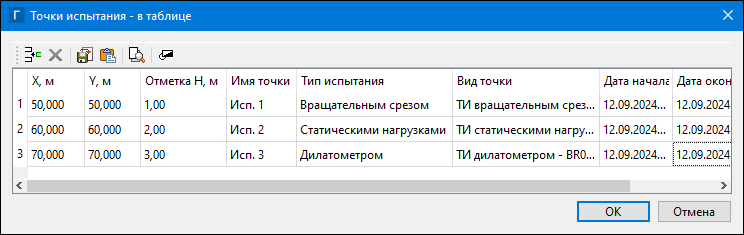
Панель инструментов диалога
|
Кнопка Добавить вставляет новую строку после выделенной для создания новой ТИ. |
|
Кнопка Удалить удаляет выделенную строку с ТИ. |
|
Кнопка Импорт из TXT открывает утилиту Универсальный импорт пунктов для импорта ТИ из текстового файла. Импортируются имя ТИ, ее координаты и отметка. |
|
Кнопка Вставить из буфера добавляет ТИ, предварительно скопированные в буфер обмена из другого источника. |
|
Кнопка Показать элемент отображает в центре рабочего окна ТИ, строка с данными которой выделена в таблице. |
|
Кнопка Импорт данных по одинаковым Свойствам запускает режим импорта одинаковых типов ТИ с их свойствами. |
По кнопке Отмена диалог закрывается без применения изменений.
По кнопка ОК диалог закрывается, в рабочем окне отображается ТИ в соответствии с данными в таблице. Кнопка не активна, пока для всех ТИ не заполнен параметр Вид точки.
Описание столбцов таблицы
•Х и Y - плановые координаты ТИ;
•Отметка H - высотная отметка ТИ;
•Имя точки, Тип испытания – основные параметры ТИ.
•Вид точки. По кнопке ![]() вызов диалога Открыть объект "Тип выработки". При вставке ТИ из буфера обмена, в скопированной таблице вид точки должен быть представлен кодом, по которому будет осуществлен поиск в геологическом классификаторе. Например, для ТИ вращательным срезом код должен быть BR023.
вызов диалога Открыть объект "Тип выработки". При вставке ТИ из буфера обмена, в скопированной таблице вид точки должен быть представлен кодом, по которому будет осуществлен поиск в геологическом классификаторе. Например, для ТИ вращательным срезом код должен быть BR023.
Столбец скрыт, если активен режим Импорт данных по одинаковым Свойствам.
•Дата начала и Дата окончания - параметры ТИ.
•<Свойства> выбранного вида точки. Столбцы отображаются при активном режиме Импорт данных по одинаковым Свойствам.
Точки испытания, для которых в таблице заданы параметры, сразу отображаются в графическом окне.
Порядок столбцов таблицы и их ширину можно изменить. Чтобы скрыть/ отобразить столбцы, используйте контекстное меню по правой клавише мыши на строке заголовка таблицы.
Режим Импорт данных по одинаковым Свойствам
•активизируйте кнопку Импорт данных по одинаковым Свойствам.
•в появившемся диалоге Открыть объект "Тип выработки" выберите объект, который будет назначен по умолчанию для всех создаваемых ТИ.
•в таблице отобразятся столбцы со свойствами выбранного типа ТИ. Столбец Вид точки при этом будет скрыт.